macOS Sonoma では、Apple はウィジェットの状況を変えました。ウィジェットを画面外に隠したり、通知センター パネルでほとんど忘れられたりする必要はもうありません。ウィジェットはデスクトップ上に表示されるようになり、インタラクティブでもあります。
ウィジェットは引き続き通知センターに配置できますが、ドラッグして取り出すこともできることに注目してください。デスクトップに。最初のウィジェットはどこにでも配置できます。その後、Apple はウィジェットの形をしたアウトラインを表示することで、後続のウィジェットの配置ガイドを提供し、他のウィジェットとの関係でどこにスナップできるかを示します。

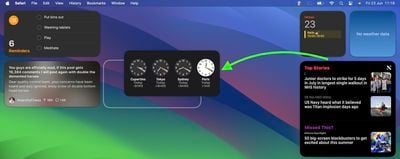
または、デスクトップ上の空きスペースを右クリックすると、表示されるメニューに新しい「」が含まれます。ウィジェットを編集…」オプション。これを選択すると、ウィジェット ギャラリーが表示されます。これには、Apple デバイス間の新しい継続機能のおかげで、使用可能なすべてのサイズの iPhone のウィジェットも含まれています。したがって、対応する Mac アプリがない場合でも、デスクトップ上で iOS ウィジェットを直接使用できます。ギャラリーから利用可能なスペースにドラッグするだけです。 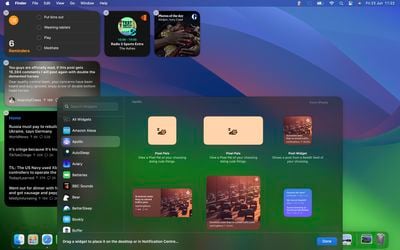
macOS Sonoma ベータ版を実行している場合は、サードパーティの開発者が Mac ウィジェットに組み込む機会が得られるまで、iPhone ウィジェットを試してその対話性に慣れるのが良い方法です。現状では、(バグのある) インタラクションを提供しているのは Apple 独自のウィジェットだけです。
たとえば、ホーム アプリのウィジェットでは、個々のボタンをクリックしてオンまたはオフにすることで、特定のアクセサリを制御できます。
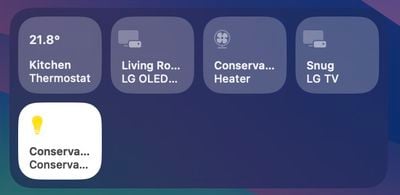
ウィジェットを右クリックすると、利用可能なカスタマイズ オプションがコンテキストメニュー。ウィジェットには小、中、大のサイズがあり、削除したい場合はすべてのウィジェットに「ウィジェットを削除」するオプションが含まれています。 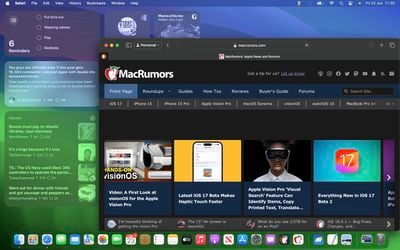
使用していないときは、ウィジェットが壁紙の色に合わせて背景にフェードインするため、アクティブなアプリやウィンドウに集中できます。システム設定には、より均一な外観を得るためにウィジェットのスタイルをフルカラーからモノクロに変更するオプションもあります。
macOS Sonoma ではウィジェットが進化しました。ユーザーを暗闇からデスクトップのオープンなワークスペースに連れ出すことで、ユーザーは彼らと一緒に作業するよう積極的に奨励されます。 Mac ウィジェットに対する Apple の新たな取り組みについてどう思いますか?新しい姿でそれらを使用する可能性が高くなりますか?コメント欄でお知らせください。
